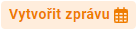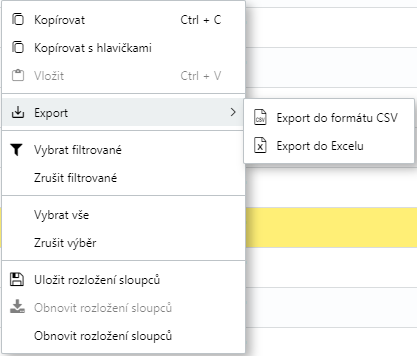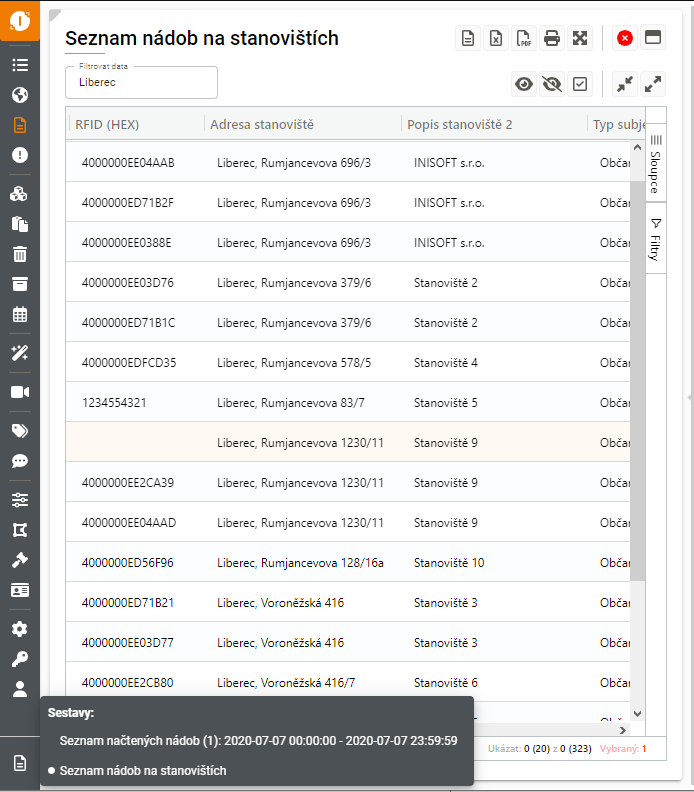Tvorba přehledů
Po označení přehledu a jeho vybrání pomocí tlačítka přejdeme do parametrů vybraného přehledu. V horní části přehledu obvykle definujeme časové období , ze kterého chceme zobrazovat data a u většiny přehledů také objekt (), kterého se zpráva bude týkat. Výběr objektu probíhá zaškrtnutím v okně s přehledem objektů (objekt je označen žlutě). Zprávu vygenerujeme pomocí tlačítka v levé spodní části okna. Jednotlivé položky zprávy (pokud jsou provázány s GPS pozicí) se po kliknutí na jednotlivou položku označí i na mapovém podkladu. Toto funguje i opačně, pokud vyberete událost na mapě, označí se i v seznamu ve zprávě. Mapový podklad nemusí být po vygenerování přehledu vidět, jelikož zůstane otevřené okno s objekty. pro zobrazení mapového podkladu použijte poslední položku v levém menu s ikonami.
Popis jednotlivých funkcí vygenerovaných přehledů
| Vytvořit CSV | Vytvoří CSV soubor se všemi vygenerovanými hodnotami | |
| Vytvořit XLSX | Vytvoří XLXS soubor se všemi vygenerovanými hodnotami | |
| Vytvořit PDF | Vytvoří PDF dokument se všemi vygenerovanými hodnotami | |
| Tisknout | Tisk přehledu | |
| Zobrazit na mapě | Zobrazí na mapě všechny záznamy s GPS pozicí najednou | |
| Uzavřít sestavu | Zavření sestavy | |
| Maximalizovat | Zvětšení okna na celou stránku prohlížeče |
Kontextová nabídka po kliknutí pravým tlačítkem myši v přehledu
Kliknutím pravého tlačítka do dat zobrazených v okně vyvoláte kontextovou nabídku. Kromě možnosti kopírování informací z jednotlivých polí lze z tohoto menu vyexportovat pouze zobrazené hodnoty (například omezené filtrováním) do tabulky Excelu, ale i hromadně vybrat nebo zrušit výběr všech nebo filtrovaných záznamů.
Pomocí kontextového menu lze uložit rozložení sloupců nebo obnovit již uložené rozložení.
Otevření vygenerovaných zpráv a přehledů
Pokud je generování zprávy časově náročnější, provádí se na pozadí a během této doby lze s programem nadále pracovat přepnutím do jiné agendy. Vygenerované zprávy lze opět vyvolat ze spodní části levého menu:
Jednotlivé typy přehledů a zpráv
Zpráva o výskytu na daném území
Zobrazí výpis s dobou trvání výskytu na předem definovaném území pro vybrané objekty. Pro správnou funkčnost je třeba definovat oblasti, se kterými zpráva bude pracovat.
Historie pozice kontejnerů
Vypíše Informace po pozici kontejneru s časovou značkou a zobrazí tato data na mapovém podkladu. Pro správnou funkčnost je třeba mít v objektech kontejner (návod na instalaci zařízení pro sledování kontejneru najdete zde: GPS modul pro kontejner - instalace a aktivace).
Seznam načtených nádob
Vypíše seznam nádob s načtenými kódy RFID pro vybraná svozová vozidla za vybraný časový úsek, včetně informace o stanovišti svozu a nádobě, pokud již proběhla pasportizace dané nádoby.
Rozšířená zpráva o diagnostice
Vypíše data o proběhlé diagnostice po spuštění terminálu ve svozovém voze. Slouží ke kontrole funkčnosti instalovaných senzorů.
Seznam míst nakládky
Vypíše místa svozu dle aktivovaného senzoru vyklápěče. V jistých případech lze použít pro kontrolu počtu svezených nádob na stanovištích, která ještě nebyla pasportizována.
Seznam míst vykládky
Vypíše místa vyklopení odpadu ze svozového vozidla s časovou značkou a pozicí dle aktivovaného senzoru otevření břicha.
Zpráva o provozu mobilních čteček
Vypíše seznam aktivit, které proběhly při práci s mobilní čtečkou v rámci pasportizace. V přehledu najdeme informace o uživateli, který se na mobilní čtečku přihlásil a o úpravě, vytvoření či smazání nádoby na stanovišti.
Detailní zpráva o tankování a spotřebě paliva
bude doplněno po otestování modulu
Kniha jízd
Zobrazí najeté kilometry vybraných vozidel pro vybrané časové období. Výpis je dělený po dnech a na jeho konci se nachází celkový součet pro daný objekt.
Detailní kniha jízd
Vypíše události, které proběhly na daném objektu v definovaném časovém období. To zahrnuje například délku jízdy a zastávek a informace o aktivaci senzorů. Tato zpráva slouží převážně k ověření funkčnosti jednotlivých senzorů za provozu vozidla.
Zpráva o rychlosti vozidla
Vypíše rychlost jízdy vozidla v rámci předem vybraného časového období.
Seznam nádob na stanovištích
Vypíše seznam nádob pro všechna stanoviště daného zákazníka. Vhodné pro kontrolu nádob, případně lze využít filtrování v přehledu pro zjištění počtů jednotlivých typů svážených nádob.
Seznam zastávek
Vypíše seznam zastavení vozidla včetně jejich délky. V potaz bere zastávky, pro který je tato zpráva nastavena dle časového rozmezí a daného objektu.
Výpis zastávek na svozových stanovištích
Vypíše seznam obsahující informaci o vozidle s časovou značkou, která zastavila na předem definovaném území - ve většině případů jsou takto definovány oblasti, na nichž se nachází skládky a další zařízení, na kterých dochází k výsypu odpadu ze svozového vozidla.
Zpráva o naplnění nádoby
Vypíše stupeň naplnění nádoby dle parametrů časového období reportu. Lze generovat i graf, který vykreslí stav naplnění. Pro správnou funkčnost je třeba mít v seznamu objekt typu senzor naplnění. Ten se převážně používá pro nádoby typu zvon či v podzemních kontejnerech pro tříděný odpad.
Automatické přehledy
Ve stejném duchu lze definovat i automatické generování zpráv, zde přibude nastavení opakování a jejich odesílání na Vámi zadanou emailovou adresu.